小米手机双开画面怎么设置 小米手机双屏设置教程
随着科技的不断发展,手机的功能也越来越多样化,小米手机作为一款性价比极高的手机品牌,不仅在性能上有着出色的表现,而且在功能上也是十分强大。其中小米手机的双开画面功能是一项非常实用的功能,可以让用户同时使用两个应用程序,提高工作效率和使用便利性。小米手机双开画面怎么设置呢?接下来我们就来详细了解一下小米手机双开画面的设置方法。
小米手机双屏设置教程
步骤如下:
1.打开手机找到设置菜单,进入设置界面,
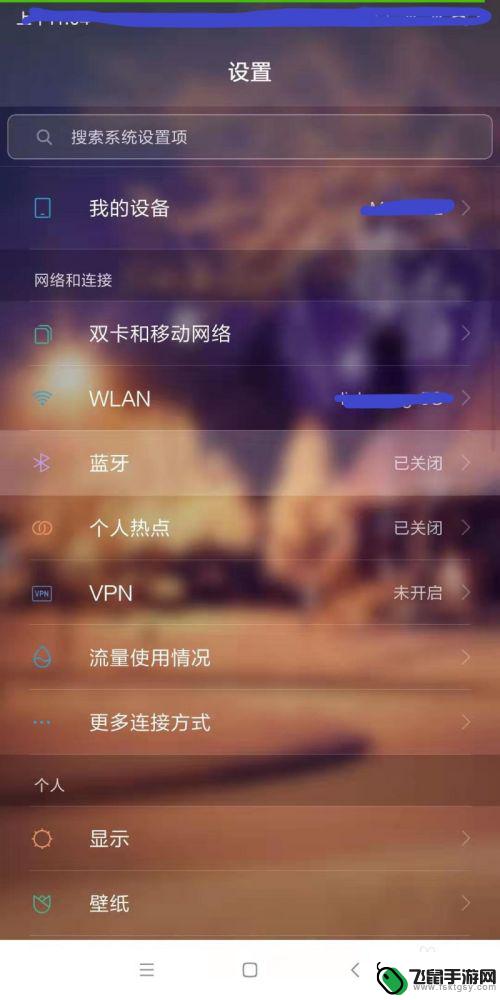
2.找到更多设置,点击进入更多设置,
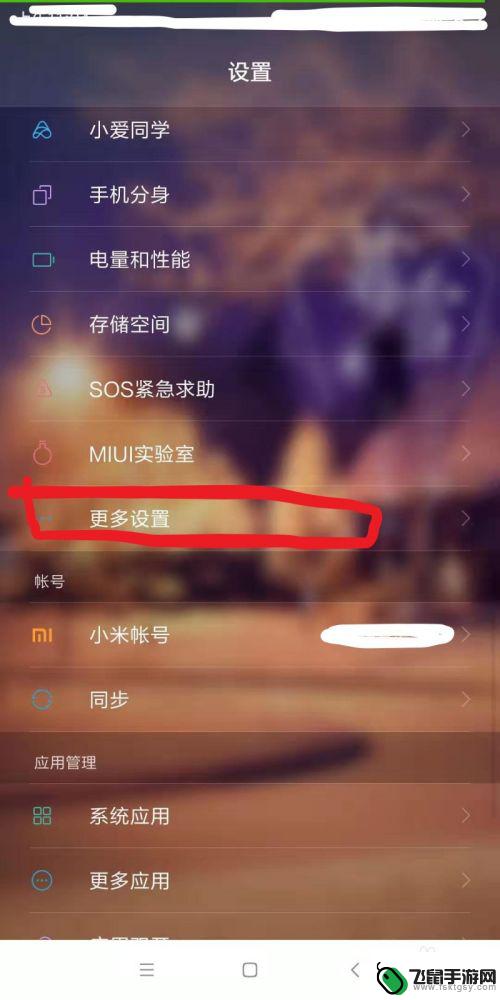
3.进入更多设置界面,可以看到“手势及更多快捷”按钮,如图所示
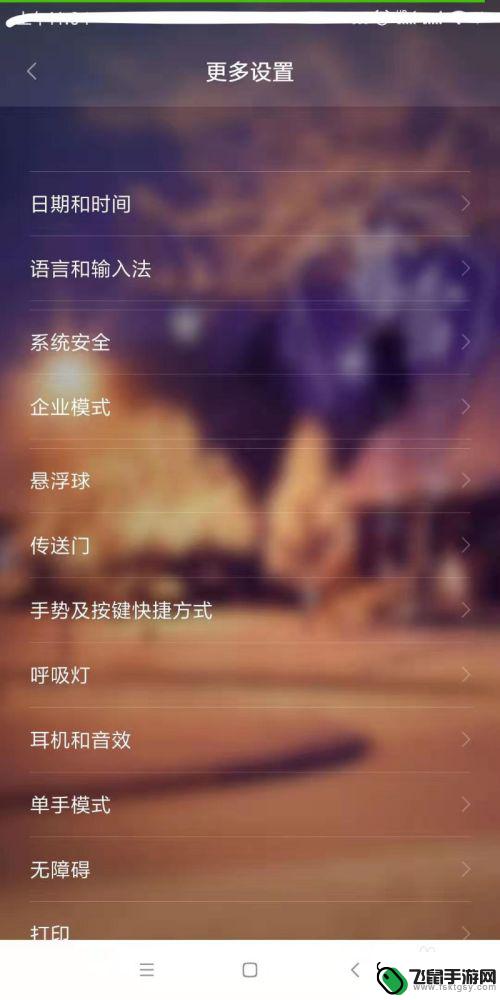
4.点击进入“手势及更多快捷”,找到“进入分屏”,
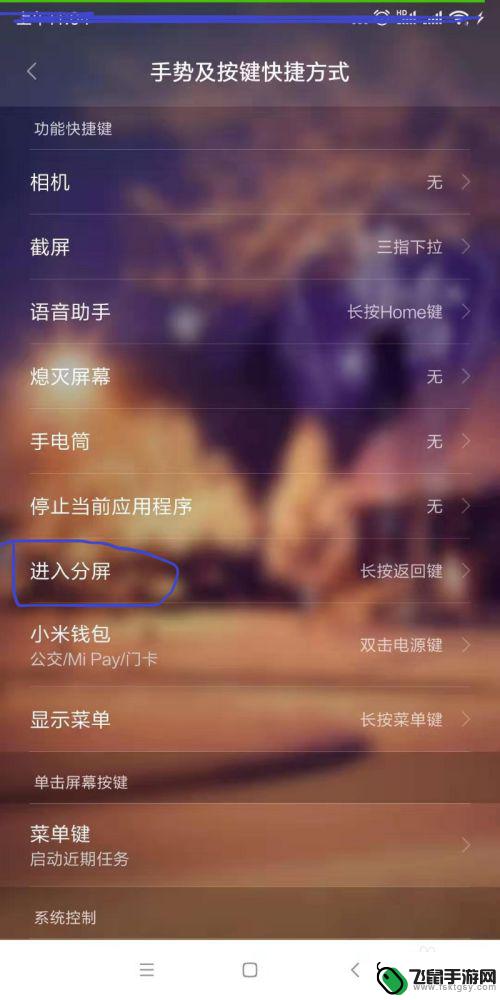
5.进入分屏界面,选择一个你喜欢的快捷键按钮点击,

6.长按分屏,如果出现图中界面说明分屏设置成功。
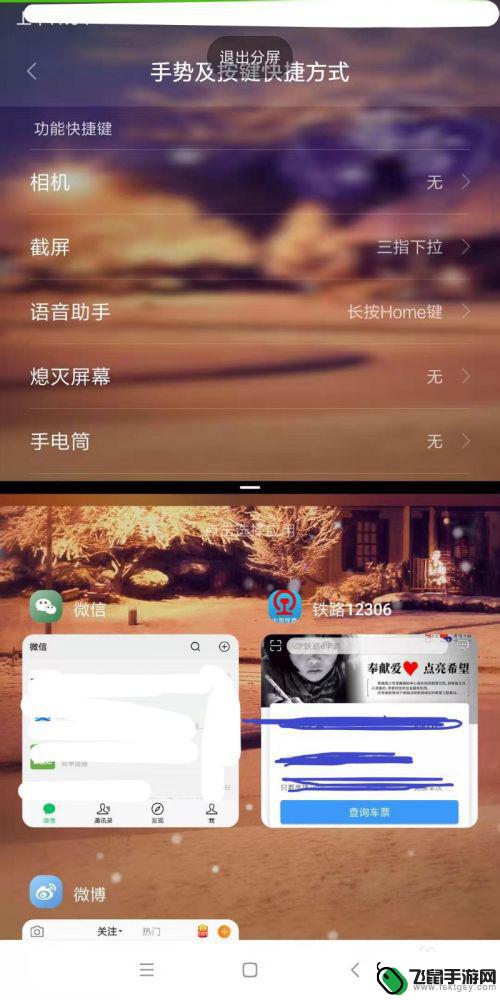
7.选择一个应用程序进入分屏,这个应用必须是打开的才会出现在分屏选择的界面的!
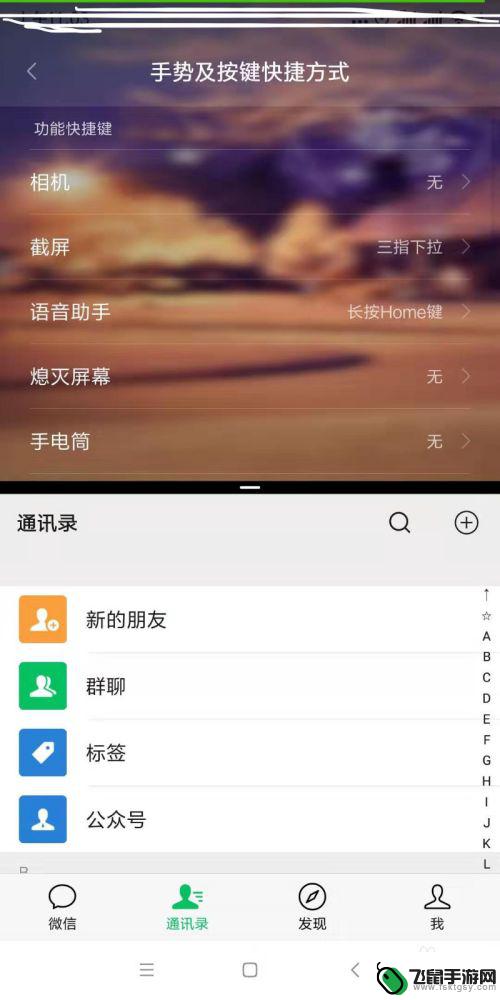
以上就是小米手机双开画面怎么设置的全部内容,有出现这种现象的小伙伴不妨根据小编的方法来解决吧,希望能够对大家有所帮助。
相关教程
-
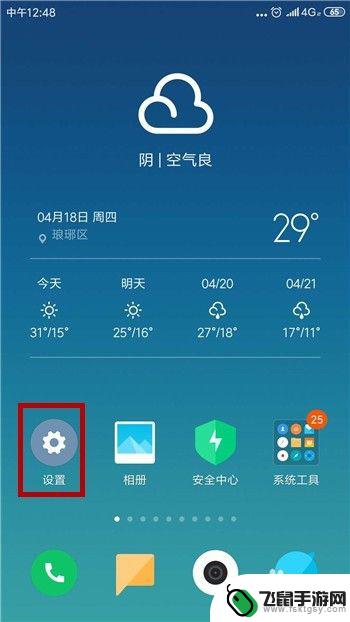 小米手机屏幕唤醒 小米手机双击唤醒屏幕设置方法
小米手机屏幕唤醒 小米手机双击唤醒屏幕设置方法小米手机作为一款备受欢迎的智能手机品牌,具有许多实用的功能,其中屏幕唤醒和双击唤醒屏幕是小米手机的常用功能之一。通过设置屏幕唤醒和双击唤醒屏幕的方法,用户可以更便捷地操作手机,...
2024-08-02 08:29
-
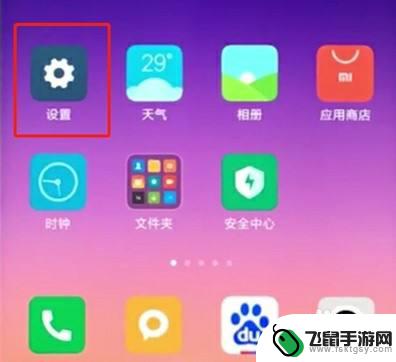 小米手机怎么双开话筒设置 小米手机麦克风功能怎么开启
小米手机怎么双开话筒设置 小米手机麦克风功能怎么开启小米手机作为一款颇受欢迎的智能手机品牌,其功能丰富实用,受到了广大用户的喜爱,在日常使用中有时我们可能会遇到需要开启手机双开话筒设置或者启用小米手机的麦克风功能的情况。针对这些...
2024-04-03 12:27
-
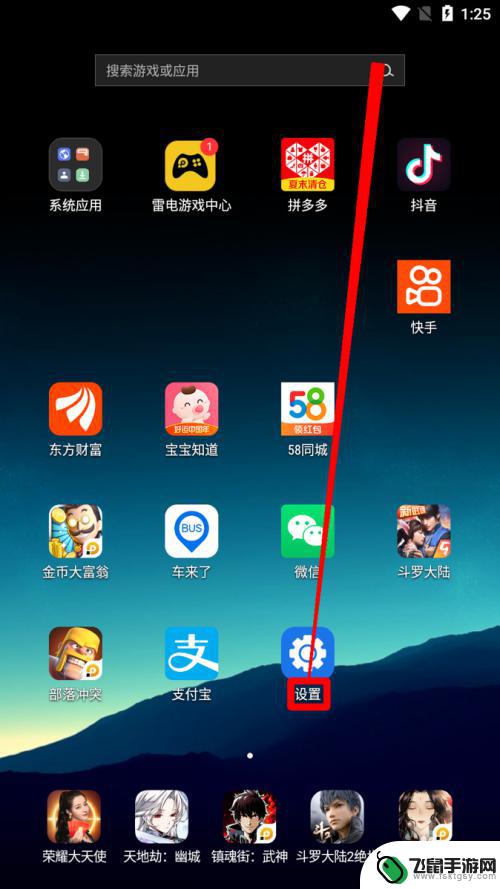 红米手机固定屏幕怎么设置 小米手机怎么开启屏幕固定模式
红米手机固定屏幕怎么设置 小米手机怎么开启屏幕固定模式在日常使用手机的过程中,有时我们会需要将屏幕固定在特定的界面上,以便更方便地进行操作,对于红米手机和小米手机用户来说,设置屏幕固定模式是一项非常实用的功能。红米手机如何设置屏幕...
2024-08-04 12:22
-
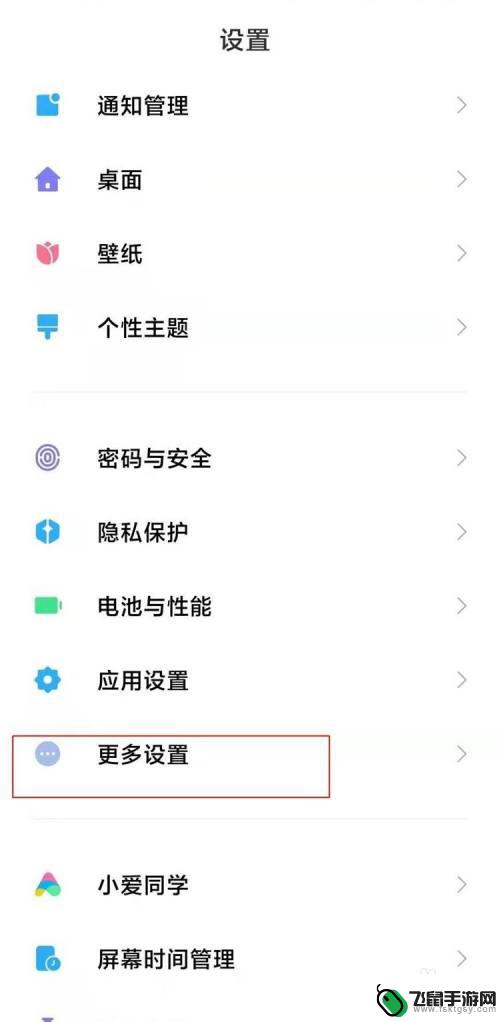 小米手机全面屏怎么改回来 小米11手机全面屏设置教程
小米手机全面屏怎么改回来 小米11手机全面屏设置教程小米手机的全面屏设计给用户带来了更加沉浸式的视觉体验,但有时候也会带来一些不便,比如在某些情况下用户可能希望将全面屏切换回传统的显示方式,针对这个需求,小米11手机提供了一系列...
2024-06-12 09:23
-
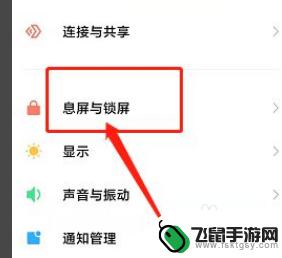 小米手机右滑图标怎么设置 小米手机锁屏右滑关闭教程
小米手机右滑图标怎么设置 小米手机锁屏右滑关闭教程小米手机是一款备受欢迎的智能手机品牌,拥有许多个性化设置功能,其中右滑图标设置和锁屏右滑关闭功能备受用户关注,想要设置小米手机的右滑图标,只需要简单的几步操作即可完成,而锁屏右...
2024-09-16 15:27
-
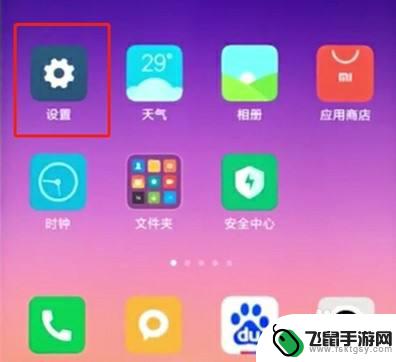 小米手机怎么双开话筒唱歌 小米手机麦克风功能如何开启
小米手机怎么双开话筒唱歌 小米手机麦克风功能如何开启如何在小米手机上实现双开话筒唱歌?如何开启小米手机的麦克风功能?这是许多小米用户经常关心的问题,小米手机作为一款功能强大的智能手机,其麦克风功能的开启方式也十分简单。用户只需要...
2024-04-26 15:30
-
 小米手机横向滚动怎么设置 小米手机横屏模式设置方法
小米手机横向滚动怎么设置 小米手机横屏模式设置方法小米手机作为一款备受用户青睐的智能手机品牌,其横向滚动和横屏模式设置方法备受关注,想要设置小米手机横向滚动,只需进入设置-显示-横向滚动,打开即可。而设置横屏模式则可以通过在屏...
2024-07-20 09:32
-
 小米手机图标栏怎么设置 小米手机桌面图标排列设置教程
小米手机图标栏怎么设置 小米手机桌面图标排列设置教程小米手机作为一款备受欢迎的智能手机品牌,其图标栏和桌面图标排列设置对于用户来说非常重要,通过合理设置图标栏,可以让手机界面更加整洁简洁,提升用户体验。而对于桌面图标的排列设置,...
2024-07-23 08:42
-
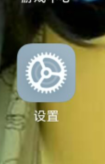 小米手机的投屏在哪里 小米手机投屏功能在哪里设置
小米手机的投屏在哪里 小米手机投屏功能在哪里设置小米手机作为一款备受欢迎的智能手机品牌,其投屏功能备受用户青睐,小米手机的投屏功能究竟在哪里设置呢?用户可以在小米手机的设置界面中找到投屏功能,通常位于显示或连接与共享等选项中...
2024-03-30 10:23
-
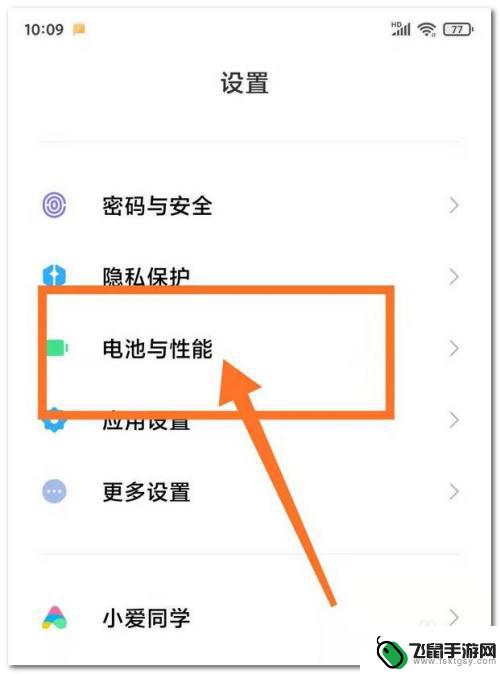 小米手机如何设置点击开机 小米8手机定时开关机设置教程
小米手机如何设置点击开机 小米8手机定时开关机设置教程小米手机作为一款性能强大的智能手机,拥有许多实用的功能,其中点击开机和定时开关机设置是小米8手机的独特功能之一,可以让用户更加便捷地管理手机的开关机时间。在日常使用中了解和掌握...
2024-05-07 11:28
热门教程
MORE+热门软件
MORE+-
 漫熊漫画app官方版
漫熊漫画app官方版
17.72M
-
 flex壁纸安卓新版
flex壁纸安卓新版
13.66MB
-
 菜谱食谱烹饪app
菜谱食谱烹饪app
15.09MB
-
 学而通早教app
学而通早教app
15MB
-
 星星动漫
星星动漫
53.87M
-
 小鸟壁纸安卓版
小鸟壁纸安卓版
19.82MB
-
 恋鹅交友最新版
恋鹅交友最新版
41.77M
-
 365帮帮免费软件
365帮帮免费软件
91.9MB
-
 Zoom5.16app手机安卓版
Zoom5.16app手机安卓版
181.24MB
-
 紫幽阁去更软件app
紫幽阁去更软件app
20.70MB